Du hast in Canva gerade zehn frische Pins für deinen neuen Blogartikel erstellt. Alles sieht stimmig aus – deine Farben, deine Schriften, dein Branding. Ein kleiner Moment von Stolz.
Und dann?
Früher hieß das: alle Dateien herunterladen, im richtigen Ordner ablegen, wieder hochladen in Tailwind… und hoffen, dass du dich nicht verhedderst im Download-Chaos.
Kennst du dieses erleichterte Aufatmen, wenn du plötzlich eine Abkürzung findest?
Genau das gibt es: Der Canva Tailwind Pinterest Workflow macht’s möglich. Ohne Umweg, ohne doppeltes Speichern. Deine Pins wandern direkt aus dem Design-Modus in den Planungs-Modus.
Warum das so ein Gamechanger ist und wie du dir damit einen richtig entspannten Workflow baust, darum geht’s in diesem Artikel.
Warum der Canva Tailwind Pinterest Workflow ein Gamechanger ist
Canva ist für viele von uns der kreative Lieblingsplatz.
Hier entstehen die Pins. Schnell, unkompliziert, gebrandet. Kein anderes Tool macht es so einfach, aus einer Idee ein fertiges Design zu zaubern.
Tailwind dagegen ist eher der ruhige Planer im Hintergrund.
Es sorgt dafür, dass deine Pins nicht alle auf einmal rausgehen, sondern Schritt für Schritt und genau zu den Zeiten, an denen sie die besten Chancen haben, gesehen zu werden.
Und Pinterest?
Das ist die Bühne, auf der deine Inhalte sichtbar werden. Aber eben nicht wie auf einer lauten Social-Media-Party, wo du ständig präsent sein musst. Sondern wie in einer Bibliothek: Deine Inhalte stehen im Regal, gut sortiert, und warten darauf, von den richtigen Menschen gefunden zu werden.
Die Verbindung von Canva und Tailwind bringt jetzt etwas Neues:
Du musst deine Pins nicht mehr zwischenspeichern, sortieren und manuell hochladen. Stattdessen geht alles in einem Rutsch. Vom Erstellen zum Planen. Ganz ohne Umweg.
Genau das ist die Stärke des neuen Canva Tailwind Pinterest Workflows.
💡 Merke dir diesen Artikel auf Pinterest, damit du ihn später lesen kannst oder teile ihn auf LinkedIn.

Der Workflow Schritt für Schritt
Hier zeige ich dir Schritt für Schritt, wie du den Canva Tailwind Pinterest Workflow für dich nutzen kannst.
3.1 Pins in Canva erstellen
Der erste Schritt ist wie gewohnt: Deine Pins entstehen in Canva.
Das Schöne daran: Canva ist nicht nur praktisch, sondern hält dich auch im „Kreativmodus“. Du kannst mehrere Varianten für denselben Blogartikel gestalten. Mit unterschiedlichen Bildern, Texten oder Layouts. So erhöhst du die Chance, dass deine Inhalte bei Pinterest Klicks landen.
Wichtig dabei:
- Nutze deine Branding-Elemente (Farben, Schriften, Logo).
- Teste verschiedene Ansätze: Mal ein bildfokussierter Pin, mal ein textfokussierter.
- Denk an die Lesbarkeit auf mobilen Geräten. Pinterest wird hauptsächlich am Handy genutzt.
Ein kleiner Tipp für mehr Leichtigkeit:
Arbeite in Blöcken. Statt jeden Tag einen Pin zu basteln, setz dich einmal hin und erstelle direkt mehrere. Canva macht es dir leicht, eine Vorlage zu kopieren und in wenigen Klicks anzupassen.
Das Ergebnis: Ein ganzer Stapel fertiger Pins, die bereit für den nächsten Schritt sind.
Und damit bist du startklar für den Pinterest Workflow mit Canva und Tailwind.
3.2 Direkt-Upload mit der Tailwind-App
Früher musstest du deine fertigen Pins aus Canva herunterladen, im richtigen Ordner ablegen und dann manuell in Tailwind hochladen. Klingt nach vielen Klicks und sah im Download-Ordner schnell nach Chaos aus.
Das brauchst du jetzt nicht mehr – dank des direkten Canva Tailwind Pinterest Workflows.
In Canva findest du die Tailwind-App (über den Bereich „Apps“). Wenn du sie öffnest und dein Konto verbindest, kannst du deine fertigen Designs direkt weiterleiten, ohne den Umweg über den PC.
So funktioniert’s:
- Pin in Canva fertigstellen.
- Links in der Seitenleiste die Tailwind-App auswählen.
- Mit deinem Tailwind-Account verbinden (einmalige Einrichtung).
- Design direkt an Tailwind übergeben.
Dein Pin landet dann sofort im Tailwind-Planer. Bereit um mit Titel, Beschreibung und URL ergänzt zu werden.
Das spart nicht nur Zeit, sondern verhindert auch das typische „Download-Chaos“: Keine zehn verschiedenen Dateien, die du später suchen musst. Stattdessen: Ein klarer Übergang von Design → Planung.
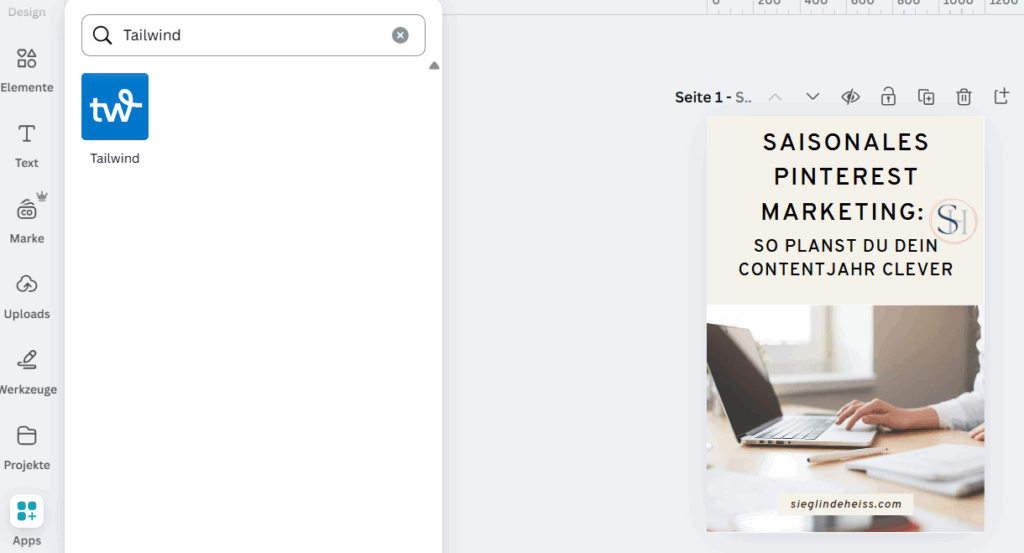
3.3 Pin-Beschreibungen aus Excel übernehmen
Jetzt kommt der Teil, der dir richtig Arbeit abnimmt: deine vorbereiteten Texte.
Viele lassen sich beim Planen von Pins jedes Mal aufs Neue etwas einfallen und verlieren dabei enorm viel Zeit. Wenn du aber eine Excel-Tabelle mit allen wichtigen Infos führst, wird dein Workflow unschlagbar effizient.
Was in deiner Tabelle drin sein sollte:
- Pin-Titel (kurz & klickstark)
- Pin-Beschreibung (SEO-optimiert, mit Keywords, aber leicht lesbar)
- Link zur Zielseite (Blogartikel, Freebie oder Angebotsseite)
- Board-Namen (auf denen der Pin erscheinen soll)
So kannst du später in Tailwind einfach per Copy & Paste die Texte übernehmen, ohne langes Nachdenken, ohne Tippfehler.
Der große Vorteil:
- Deine Pins sind konsistent (gleiche Keywords, gleiche Ansprache).
- Du musst dir nicht jedes Mal neu überlegen, was du schreibst.
- Du vermeidest Stress und bleibst im Flow.
Vielleicht fühlt es sich im ersten Moment nach „mehr Arbeit“ an, eine Tabelle zu pflegen. Aber glaub mir: Nach zwei, drei Durchläufen willst du gar nicht mehr ohne.
Gerade im Canva Tailwind Pinterest Workflow spart die Excel-Liste enorm viel Zeit.
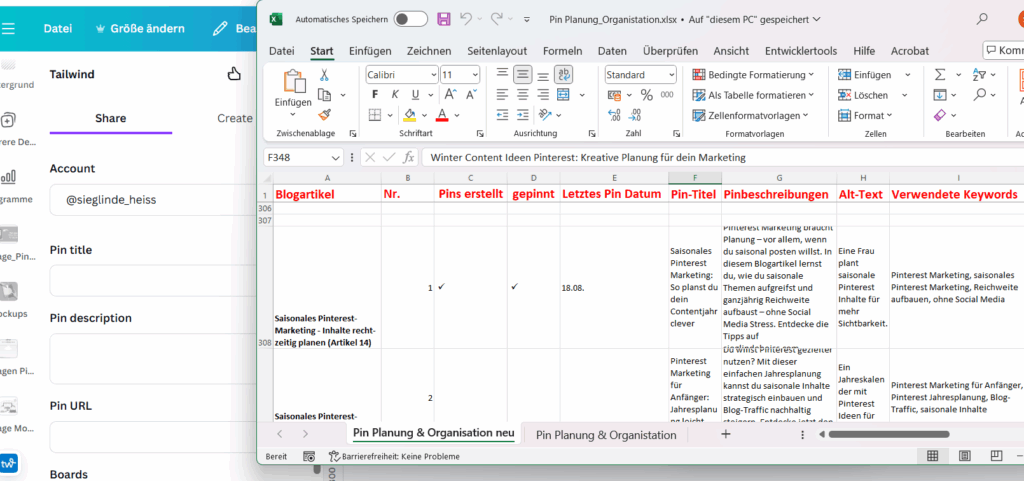
Die Texte für deine Pins sind das Herzstück. Wie du die passenden Begriffe findest, erfährst du im Artikel zum Pinterest Keyword Tool.
3.4 Pins in Tailwind einplanen
Sobald deine Pins in Tailwind angekommen sind, geht es ans Feintuning: das Einplanen.
Hier passiert die eigentliche Magie. Denn Tailwind sorgt dafür, dass deine Pins nicht alle gleichzeitig veröffentlicht werden, sondern Schritt für Schritt – zu den Zeiten, in denen die Pinterest-Nutzer:innen am aktivsten sind.
So gehst du im Canva Tailwind Pinterest Workflow vor:
- Pin auswählen: der frisch aus Canva importierte Pin wartet schon auf dich.
- Titel, Beschreibung und Link aus deiner Excel-Tabelle einfügen.
- Boards auswählen: am besten mit den Boardlisten, die du dir einmal anlegst. (So musst du nicht jedes Mal alle passenden Boards einzeln anklicken.)
- SmartSchedule nutzen: Tailwind verteilt die Pins automatisch auf deine besten Zeiten.
Was das für dich bedeutet:
- Du musst dich nicht täglich um Pinterest kümmern.
- Dein Content läuft im Hintergrund – auch wenn du mal Pause machst.
- Du hast einen klaren Workflow: Canva → Excel → Tailwind → fertig.
Ein Tipp für noch mehr Leichtigkeit:
Plane deine Pins in Blöcken ein. Zum Beispiel setzt du dich einmal pro Woche hin, gehst deine neuen Designs durch, kopierst die Texte aus der Tabelle und bist für Tage oder sogar Wochen versorgt.
So entsteht eine Routine, die dich langfristig entlastet und dafür sorgt, dass dein Content kontinuierlich sichtbar wird.
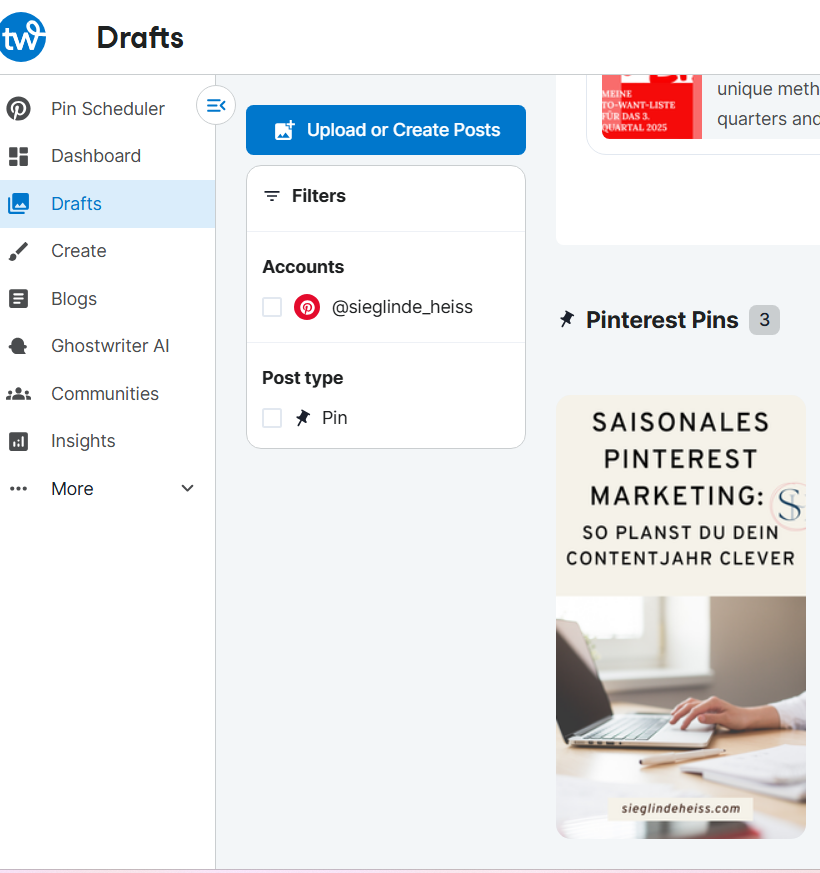

Wie du deinen Workflow mit einer klaren Jahresplanung kombinierst, zeige ich dir hier: Pinterest Content für Herbst & Winter planen.
4. Vorteile auf einen Blick
Hier die Vorteile des Canva Tailwind Pinterest Workflows auf einen Blick:
- ⏱ Mehr Zeit für deine Inhalte: kein doppeltes Herunterladen und Hochladen mehr.
- 🗂 Ordnung statt Download-Chaos: dein Download-Ordner bleibt sauber.
- 🔍 Mehr Übersicht: alles läuft an einem Ort zusammen.
- 🎯 Fokus auf das Wesentliche: weniger Technik, mehr Inhalte.
- 🌱 Nachhaltigkeit durch klare Routine: ein klarer Workflow, der langfristig funktioniert.
Am Ende geht es genau darum: weniger Reibungsverluste, mehr Flow. Ein Workflow, der nicht nur praktisch ist, sondern dir auch das Gefühl gibt: „Ich hab’s im Griff.“
Gerade bei saisonalen Themen macht sich der Pinterest Workflow mit Canva und Tailwind doppelt bezahlt. Warum, erfährst du in meinem Artikel über saisonales Pinterest Marketing.
5. Tipps für deinen persönlichen Pinterest-Workflow mit Canva und Tailwind
✨ Arbeite in Blöcken: erstell mehrere Pins auf einmal, statt jeden Tag einen.
📊 Pflege deine Excel-Liste: sie ist dein roter Faden.
📌Plane bewusst deine Inhalte: plane welche Inhalte raus sollen (Blog, Freebie, Angebot).
🧩 Schaffe dir eine kleine Routine: z. B. „Pinterest-Mittwoch“.
🎨 Teste verschiedene Pin-Varianten: Vielfalt sorgt für mehr Reichweite.
Das Ziel ist nicht Perfektion, sondern ein Workflow, der sich für dich machbar anfühlt.
6. Fazit: dein entspannter Canva Tailwind Pinterest Workflow
Pinterest-Marketing darf leicht sein.
Und genau das zeigt die Verbindung von Canva und Tailwind.
Statt Dateien hin- und herzuschieben, läuft alles in einem klaren Fluss:
Du erstellst deine Pins in Canva, leitest sie direkt an Tailwind weiter, ergänzt deine vorbereiteten Texte und schon ist dein Content eingeplant.
Das ist nicht nur ein technisches Update, sondern ein echter Gamechanger für Solo-Selbständige: weniger Zeitaufwand, weniger Chaos, mehr Struktur.
So kannst du dich auf das konzentrieren, was wirklich zählt: deine Inhalte und die Menschen, die sie lesen sollen.
Denn genau das ist der Kern des Canva Tailwind Pinterest Workflows: weniger Stress, mehr Struktur. 🌿
Ein schlanker Workflow ist die Basis. Hier erkläre ich dir wie du damit gezielt deine E-Mail-Liste mit Pinterest aufbauen kannst.



0 Kommentare